Hur markerar jag udda eller jämna siffror i Excel?
I Excel, om du vill markera alla udda värden med en färg och fylla alla jämna siffror med en annan färg för att skilja dem enligt följande skärmdump. Hur kunde du snabbt och enkelt lösa denna uppgift?
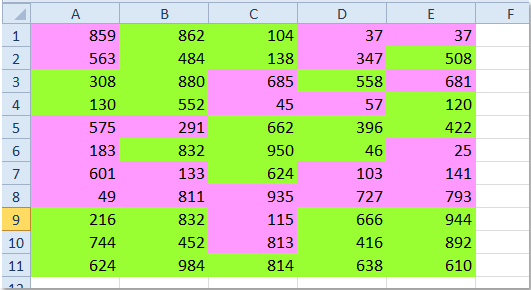
Markera udda eller jämna siffror med villkorlig formatering
 Markera udda eller jämna siffror med villkorlig formatering
Markera udda eller jämna siffror med villkorlig formatering
Villkorlig formatering är en användbar funktion, det kan hjälpa dig att snabbt markera udda siffror eller jämnt nummer i kalkylbladet. Gör med följande steg:
1. Välj cellerna som innehåller datavärdena.
2. Klicka sedan på Hem > Villkorlig formatering > Ny regel, se skärmdump:
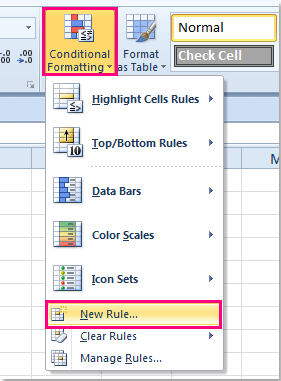
3. I Ny formateringsregel dialogrutan väljer du Använd en formel för att bestämma vilka celler som ska formateras och skriv sedan den här formeln = MOD (A1,2) = 1 or = ISODD (A1) (A1 anger den första cellen i det valda intervallet, du kan ändra den efter behov) till Formatera värden där denna formel är sann textruta. Se skärmdump:

4. Klicka sedan bildad knappen för att öppna Formatera celler Klicka i dialogrutan Fyll och välj sedan en färg du vill ha.

5. När du har valt en färg klickar du på OK > OK för att stänga dialogerna har alla udda siffror markerats.

Anmärkningar:
1. Om du vill markera alla jämna siffror med en annan färg kan du upprepa stegen ovan och tillämpa denna formel = MOD (A1,2) = 0 or = ISEVEN (A1) (A1 anger den första cellen i det valda intervallet, du kan ändra den efter behov) i steg 3.
2. Villkorligt formateringsverktyg är en dynamisk funktion, om du ändrar några udda värden till jämna värden kommer färgen också att justeras.
Relaterad artikel:
Hur räknar / summerar jag udda / jämna nummer eller rader i Excel?
Bästa kontorsproduktivitetsverktyg
Uppgradera dina Excel-färdigheter med Kutools för Excel och upplev effektivitet som aldrig förr. Kutools för Excel erbjuder över 300 avancerade funktioner för att öka produktiviteten och spara tid. Klicka här för att få den funktion du behöver mest...

Fliken Office ger ett flikgränssnitt till Office och gör ditt arbete mycket enklare
- Aktivera flikredigering och läsning i Word, Excel, PowerPoint, Publisher, Access, Visio och Project.
- Öppna och skapa flera dokument i nya flikar i samma fönster, snarare än i nya fönster.
- Ökar din produktivitet med 50 % och minskar hundratals musklick för dig varje dag!

